Zakázanie konštantných upozornení z prehliadača Chrome: Ako postupovať?
Sprievodca Riešením Problémov / / August 05, 2021
Možno ste si všimli, že ak navštívite nejaký web v prehliadači Google Chrome, objaví sa vyskakovacie okno so žiadosťou o zobrazenie všetkých upozornení z tohto webu. Potom buď kliknete Povoliť alebo Blokovať upozornenia. Viem, že pre väčšinu z vás je popudivé vidieť toto vyskakovacie okno. Poviem vám teda, ako môžete zakázať neustále upozornenia z ľubovoľného webu.
Poviem vám, že táto úprava je možná, iba ak na web prechádzate pomocou prehliadača Chrome v počítači. Váš problém môžu vyriešiť dve možnosti. Buď ich nastavíte tak, že webové stránky budú musieť pred odoslaním oznámenia požiadať o vaše povolenie. Druhou z nich je, že žiadna stránka vám nebude môcť posielať žiadne upozornenia push. Normálne som ju nastavil na bývalú. Možno sa niektoré webové stránky, na ktoré narazím, ukážu ako užitočné. Potom teda môžem povoliť tejto webovej platforme, aby mi posielala oznámenia týkajúce sa akýchkoľvek nových produktov, článkov alebo služieb.

Súvisiace | Najlepšie rozšírenia slovníka pre Chrome
Ako zakázať neustále oznámenia z prehliadača Chrome
Je to celkom ľahké. Postupujte podľa krokov, ktoré som tu ilustroval.
- Spustite prehliadač Chrome
- Klikni na Trojbodková ikona napravo> z rozbaľovacej ponuky vyberte nastavenie

- Teraz v Nastavenia vyhľadávania rámček, napíš Nastavenia stránok

- Potom z výsledkov kliknite na Nastavenia stránok
- Na ďalšej otvorenej obrazovke posuňte zobrazenie nadol na Oznámenia. Môžete vidieť, že moja je nastavená na možnosť Pred odoslaním sa opýtať, ako som už spomínal. Pozrime sa, aké ďalšie možnosti sú k dispozícii.
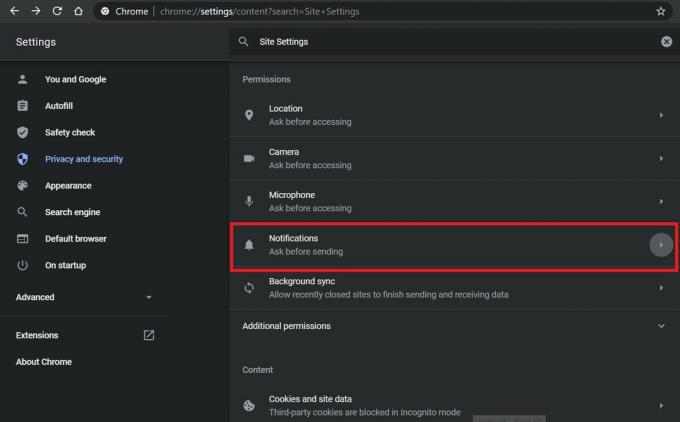
- Ak kliknete a otvoríte, uvidíte možnosť Weby môžu požiadať o zasielanie upozornení. Povolil som to podľa svojich potrieb.
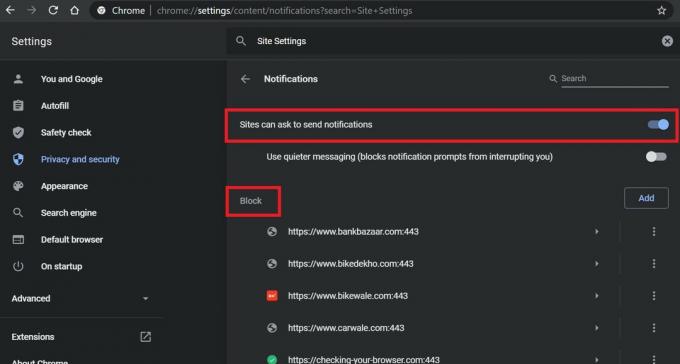
- Môžete ho deaktivovať, ak chcete úplne zakázať zasielanie upozornení na ľubovoľných webových stránkach.
Ak je tiež povolená možnosť Požiadať o odoslanie upozornení a vidíte vyskakovacie okno a blokujete push oznámenia z webu, potom sa tieto weby zobrazia v zozname blokovaných. Blokovanie neznamená, že blokujeme obsah webových stránok, iba upozornenia z tohto konkrétneho servera boli deaktivované.
Ak vás teda webové stránky obťažujú zasielaním upozornení neustáleho stlačenia, potom ich podľa tejto príručky teraz deaktivujte. Prečítajte si tiež naše ďalšie príručky na riešenie problémov s prehliadačom Google Chrome.
Čítať ďalej,
- Ako odstrániť vyskakovacie reklamy v prehliadači Google Chrome
- Ako zobraziť uložené heslá v prehliadači Chrome v systéme macOS
Swayam je profesionálny technologický blogger s magisterským titulom v počítačových aplikáciách a má tiež skúsenosti s vývojom systému Android. Neustále obdivuje operačný systém Stock Android OS. Okrem technologického blogovania miluje hry, cestovanie a hru / výučbu hry na gitaru.



